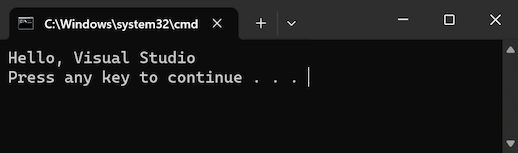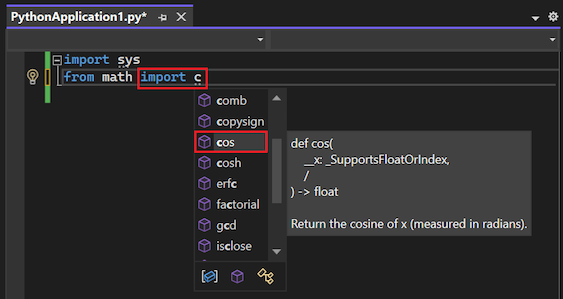Anteckning
Åtkomst till den här sidan kräver auktorisering. Du kan prova att logga in eller ändra kataloger.
Åtkomst till den här sidan kräver auktorisering. Du kan prova att ändra kataloger.
I den här artikeln beskrivs steg 2 i självstudieserien Arbeta med Python i Visual Studio.
Den interaktiva utvecklingsmiljön i Visual Studio (IDE) innehåller olika fönster som stöder olika utvecklingsuppgifter. steg 1 i självstudien beskriver hur du hanterar projektfiler i Solution Explorer-fönstret. I steg 2 använder du redigerarfönstret för att arbeta med innehållet i filer, till exempel källkod. Redigeraren är sammanhangsberoende medveten om vilken typ av fil du redigerar. Redigeraren känner också igen programmeringsspråket (baserat på filtillägget) och erbjuder funktioner som är lämpliga för det språket, till exempel syntaxfärgning och automatisk slutförande med hjälp av IntelliSense.
I steg 2 i självstudien lär du dig att:
- Skriva Python-kod i redigeraren
- Kör kod (utan felsökning)
- Använda Intellisense-funktioner för att skriva kod
Förutsättningar
- Ett Python-programprojekt med en tom Python-fil (.py) som skapades i steg 1: Skapa ett nytt Python-projekt.
Skriva kod i Visual Studio
När du skapar ett nytt Python-projekt från mallen Python-program skapar Visual Studio en tom Python-fil (.py) och öppnar filen i redigeraren. Visual Studio använder det projektnamn som du anger när du skapade filen som namn. Standardprojektets namn är "Python Application1" och standardfilnamnet är PythonApplication1.py. I det här avsnittet lägger du till kod i den här tomma Python-filen.
Följ dessa steg för att börja skriva Python-kod:
Öppna din tomma Python-fil i Visual Studio-redigeraren.
I redigeraren börjar du ange Python-funktionsnamnet
print.När du anger funktionsnamnet visar Visual Studio IntelliSense alternativ för automatisk komplettering för koden. Standardalternativet för slutförande är markerat:
Om du vill tillämpa standardkomplettering på koden väljer du tab kortkommando.
Kompletteringar är mest användbara när du vill lägga till längre uttryck eller identifierare i din kod. IntelliSense visar olika slutförandealternativ baserat på instruktionen du använder. När du till exempel använder parenteser
()med ett funktionsnamn identifierar Intellisense koden som ett funktionsanrop.I redigeraren börjar du ange kod för att anropa funktionen
print().När du anger den öppna parentesen
(visar Intellisense fullständig användningsinformation för funktionen. Det aktuella argumentet är i fetstil. I det här exemplet är argumentet värden: objekt:I redigeraren slutför du kodsatsen så att den matchar följande exempel:
print("Hello, Visual Studio")Observera hur Visual Studio tillämpar olika syntaxfärgningar för funktionen
printjämfört med funktionsargumentet"Hello, Visual Studio". Visual Studio använder också färg- och formateringstekniker för att läsa koden. Visual Studio använder till exempel understrykning för att uppmärksamma problem med din kod.Ta tillfälligt bort det avslutande citattecknet
"för strängargumentet.Observera hur Visual Studio visar en röd understrykning för kod som innehåller syntaxfel.
Ersätt det avslutande citattecknet
"i koden.
Konfigurera önskad formatering och beteende
Dina inställningar för utvecklingsmiljön är en personlig fråga. Visual Studio ger dig fullständig kontroll över IDE-utseendet och det interaktiva beteendet. Förutom att visa/dölja fönster och konfigurera önskad fönsterlayout kan du välja färger och andra formateringsalternativ för menyer, fönsterinnehåll och redigeraren.
Följ de här stegen för att utforska konfigurationsalternativ för din miljö:
Välj Verktyg>Alternativ i verktygsfältet.
Utforska konfigurationsinställningarna under flikarna Environment och textredigeraren.
Varje flik visar inställningar efter område, till exempel Allmänt, teckensnitt och färger, Avanceratoch så vidare.
Utforska alternativ som är specifika för att arbeta med Python i Visual Studio:
- Verktyg>alternativ>Python
- Verktyg>alternativ>textredigeraren>Python
Om du vill se alternativ som gäller för alla programmeringsspråk som stöds väljer du Verktyg>Alternativ>textredigeraren>Alla språk.
Kör kod i Visual Studio
När du har lite kod på plats är du redo att prova att köra programmet. Du kan välja att köra programmet med eller utan felsökning.
Om du vill köra koden utan att felsöka väljer du Felsök>Starta utan att felsöka i verktygsfältet eller använder kortkommandot Ctrl+F5.
Visual Studio varnar dig om du fortfarande har fel i koden.
När du kör programmet öppnas ett konsolfönster för att visa resultatet. Det här fönstret liknar det du ser när du kör en Python-tolk med Python-filen (PythonApplication1.py) från kommandoraden.
Om du vill stänga konsolfönstret väljer du valfri nyckel. Du återgår till Visual Studio-redigeraren.
Utforska Intellisense-autokompletteringar
Förutom kompletteringar för instruktioner och funktioner tillhandahåller IntelliSense kompletteringar för Python-import- och from-instruktioner. Dessa slutföranden hjälper dig att enkelt identifiera vilka moduler som är tillgängliga i din miljö och medlemmarna i dessa moduler.
Följ de här stegen för att utforska fler funktioner för Intellisense-komplettering:
Ta bort
print-instruktionen från koden i redigeringsprogrammet.Börja ange uttrycket
import sys. När du börjar angesysvisar Visual Studio en lista över möjliga moduler för funktionenimport:Du kan bläddra igenom listan för att se hela uppsättningen tillgängliga moduler.
För att slutföra instruktionen, ange
syseller välj slutförandealternativetsysi dialogrutan Intellisense.Gå till nästa rad i kodfilen och börja ange instruktionen
from math. Visual Studio visar listan över möjliga moduler för funktionen:Slutför
math-biblioteksnamnet eller välj slutföringsalternativetmathfrån dialogrutan Intellisense.Fortsätt instruktionen genom att lägga in ett blanksteg följt av funktionsnamnet
import. Visual Studio visar listan över möjliga modulmedlemmar för den här användningen av funktionenimport:Slutför uttrycket med hjälp av IntelliSense-kompletteringsalternativen för att lägga till
cos- ochradians-medlemmarna.Så här bör din färdiga kod se ut:
import sys from math import cos, radiansTips
Komplettering fungerar med delsträngar när du skriver, matchar delar av ord, bokstäver i början av ord och till och med utelämnade tecken.
Lägg till lite mer kod i Python-filen och skriv ut cosinévärdena i 360 grader:
for i in range(360): print(cos(radians(i)))Kör programmet igen. Du kan prova kortkommandot Ctrl+F5.
Stäng programmets utdatafönster när du är klar.